Ефективно работи с Gmail
Gmail - един от най-популярните имейл услуги. Можете да го използвате за лична комуникация, работа, или и двете, но в никакъв случай извадете толкова повече ползи, ако се разбере ...
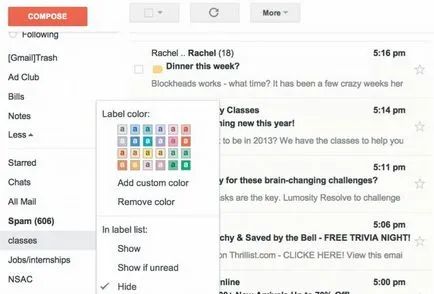
Gmail - един от най-популярните имейл услуги. Можете да го използвате за лична комуникация, работа, или и двете, но в никакъв случай извадете толкова повече ползи, ако се разбере своите основни функции. Ще опишем някои от характеристиките на функции на услугата и да обясни как да ги използвате най-добре за ефективна организация на акаунт за електронна поща, за да се увеличи производителността.
разговори
Както е известно на всички потребители на Gmail, са обединени в една верига в непрекъснат обмен на съобщения по електронната поща. Броят на съобщенията във веригата винаги е посочен в скоби до участие в обмена на обобщение на имената; по същество, тази последователност брояч.
организационни вериги
Ако аз бях помолен да уточни един черта, която характеризира Gmail, тогава бих избрал етикети. За да разберете какво етикетите, най-добре е да се отбележи, че това не е папка. Shortcuts в Gmail често изглеждат като папки и да се използват в рамките на една и съща цел. Но етикети са коренно различни от папката, и, да ги заблуди за папка, която ограничава възможностите им при работа с Gmail.
Първо, малко обяснения, свързани с папки. Имейл папки често са организирани в дървовидна структура с възможност за добавяне на подпапки, функционира като редовни папки. Те могат да бъдат поставени на различни обекти. Ако искате да запишете съобщение, то може да се постави само в една папка.
Етикети, по-скоро подобни на таговете. Визуалните таговете са разположени в лявата част на прозореца, може да се разглежда като най-бързи бутони, за да сортирате всички постове, които имат специален маркер. Имайте предвид, че дори и на пощенската кутия "Входящи" просто етикет. Чрез кликване върху етикета в лявата част на прозореца, ще видите новия текст автоматично се появява в полето за търсене по-горе. Този текст ще помогне да се подобри търсенето, ограничавайки го само за съобщения с правилния етикета. Не забравяйте, че Gmail принадлежи на Google, компания, създадена като инструмент за търсене.
архивиране
Чрез разбиране етикети в Gmail, можете много по-добре да разберем механизма на архивиране на съобщенията в Gmail. Ако ви даде команда, за да архивирате съобщението или кореспонденцията, програмата премахва само етикета "Входящи" и съобщението изчезва от вашата линия на очите. Всички други маркери, които са възложени на доклада, остават в сила. Ако се опитате да "архивира" съобщение, без да намери scheesya пощенска кутия "Входящи", но са снабдени с етикет, се оказва, че бутона архив се заменя с бутона «етикет премахване задачите» (премахнете етикета). Съобщението остава в пощенската кутия и е на разположение за търсене и извличане.
Препоръка. За по-голямата част от съобщенията в Gmail архивиране предпочитане премахване. Давам този съвет, след претегляне на предимствата и недостатъците на този подход. Аз не държа боклуци, включително данни и лесно натиснете клавиша за изтриване. Изтриване на нежелани съобщения наистина, но ако има някакво съмнение, просто да ги архивирате.
Група действия
Поради начина на архивиране, приложими в Gmail, и щедро разпределя пространство от нас, можете да съхранявате десетки хиляди съобщения. В допълнение, Gmail ви позволява да изберете няколко съобщения наведнъж, като в същото време да се извърши при всяка операция - например, да добавяте или изтриване на пряк път. На първо място, да се използва за бърз достъп или дума за търсене, за да изберете всички съобщения, на които ще се извършва дейността. Може би не всички от тях ще се поберат на един екран, но от дясната страна е показалец към други страници. След това поставете отметка в полето в горната и лявата част на бутона архив. И накрая, намери подчертаната част от текст и след това кликнете върху линка. Сега можете да изберете десетки хиляди съобщения.
изберете всички
Бъдете внимателни. Google Предишна предупреждава потребителя, че опитът да се променят едновременно твърде много съобщения може да доведе до смущения и прекъсвания.
Препоръка. Да не се използва за насипни дейности за повече от 1000 съобщения. Ако искате да прехвърлите на преки пътища или по друг начин променя повече от 1000 съобщения, извършване на тази операция в няколко етапа.
За напреднали потребители
Не е необходимо човек да е опитен потребител да използва предимствата на Gmail, но ако смятате себе си експерт, да се запознаят с раздел Labs (лаборатория) в настройките на уеб-приложение (Настройки). Тук програмисти да създават експериментални инструменти. По-специално, обърнете внимание на Шаблонни отговори (MSG поща шаблон scheniya), търсене в Google Приложения (но ще бъде особено интересно за потребителите на Google Диск / Документи) Изпрати Архив (изпращане и архивиране) и по подразбиране Отговори на всички (отговорът на всички по подразбиране). Не забравяйте, че Labs функцията - Експериментална; във всеки един момент те могат да бъдат отстранени от Google.